
Tryb portretowy to fantastyczna funkcja dostępna wyłącznie w telefonie iPhone 7 Plus (z systemem iOS 10.1 i nowszym), która rozmywa tło na zdjęciach. Imituje ładny efekt bokeh DSLR widoczny w profesjonalnej fotografii. Odbywa się to za pomocą kombinacji dwóch soczewek z tyłu iPhone'a 7 oraz oprogramowania umożliwiającego połączenie warstw głębi.
Ponieważ tryb Portret nie jest idealny i Apple jest tego świadomy, iPhone 7 Plus domyślnie robi dwa zdjęcia, gdy jesteś w tym trybie. Jeden jest z efektem bokeh, a drugi nie, więc możesz porównać oba i wybrać, który ostatecznie zapewni lepszy wynik.
Jeśli często fotografujesz w trybie portretowym i nie pamiętasz, aby przeglądać i usuwać zduplikowane zdjęcia, te dodatkowe zdjęcia mogą bardzo szybko dodać się do pamięci. Rozmiary plików nie są w żaden sposób małe. Tak więc łatwym sposobem na zaoszczędzenie miejsca na iPhonie jest wyłączenie funkcji, która pobiera duplikaty. Jeśli często korzystasz z portretu i przez większość czasu spełnia on swoje zadanie bez potrzeby wykonywania kopii zapasowej, skorzystaj z tej oszczędzającej miejsce wskazówki.
Jak wyłączyć duplikaty trybu portretowego
Wyłączanie duplikatu w trybie portretowym jest bardzo prostym procesem, który odbywa się w Ustawieniach.
Wystarczy otworzyć aplikację Ustawienia na telefonie iPhone 7 Plus i przewinąć do pozycji Zdjęcia i aparat.

Następnie przewiń jeszcze raz, aż dojdziesz do sekcji Tryb portretu. Poniżej wyłącz opcję Zachowaj normalne zdjęcie.
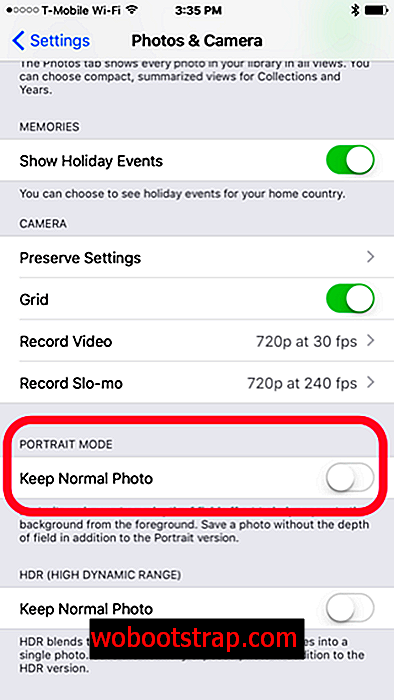
To wszystko co musisz zrobić. Teraz, gdy robisz zdjęcia w trybie portretowym, twój iPhone zachowa zdjęcie tylko z efektem bokeh głębi ostrości.
Grozi to zrobieniem niewygodnego zdjęcia, zwłaszcza jeśli obiekt porusza się lekko lub jest wrażliwy na czas. Z mojego doświadczenia wynika, że tryb portretowy działa o wiele bardziej niż nie, ale czasami może niesłusznie rozmazać niektóre części obrazu, utrzymując ostrość na innych częściach. Pamiętaj o tym i pamiętaj, że zawsze możesz wrócić do Ustawień, aby w dowolnym momencie ponownie włączyć duplikaty.
Może Ci się spodobać:
➤ Pamięć iPhone'a pełna? Zwolnij miejsce dzięki tym 18 wskazówkom w iOS 10
